
Спосіб 1: Кнопка на панелі інструментів
Для того щоб в Ворд записати текст в верхньому (надрядкові) індексі, необхідно скористатися одним з інструментів групи «Шрифт» - кнопкою, яка має наступний вигляд:
x²
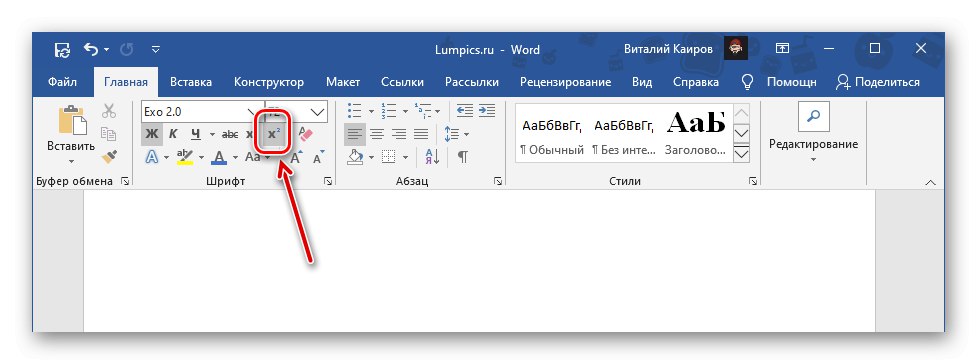
Просто виділіть фрагмент тексту, який потрібно «підняти» над рівнем рядки, або встановіть покажчик курсору (каретку) там, де ви плануєте його вводити, і натисніть на цю кнопку. В результаті вийде запис наступного виду.
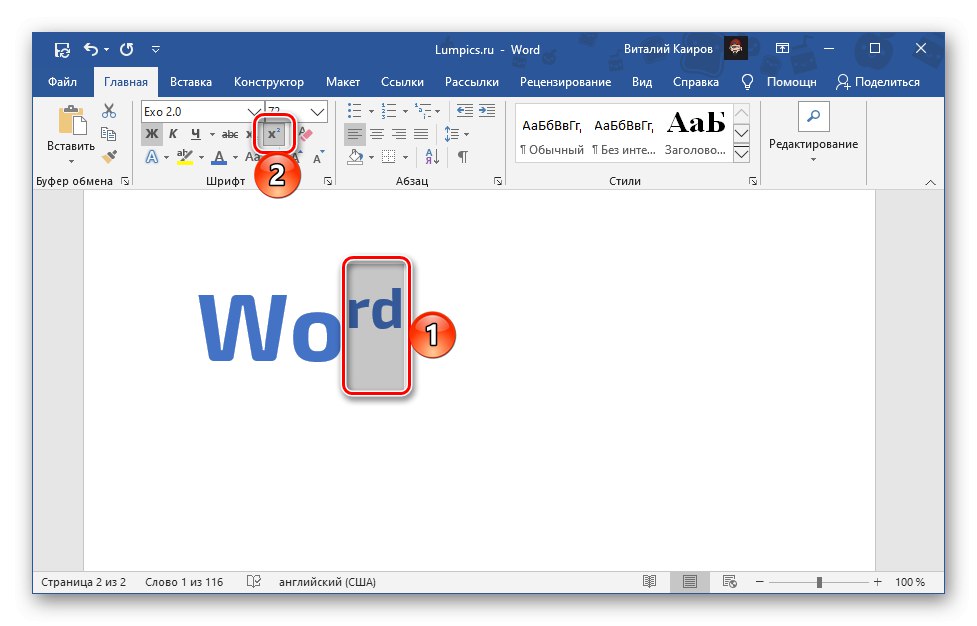
Найбільш часто перетворення в верхній індекс потрібно для позначення градусів, записи зведення в ступінь, наприклад, квадратну або кубічну, а також при більш серйозної роботи з математичними виразами. Детальніше про можливі варіанти застосування ми раніше писали в окремих статтях.
Докладніше:
Як записати ступінь в Ворд
Як записати квадратний і кубічний метр в Word
Як створювати формули і рівняння в Ворд
Як записувати градуси в Word
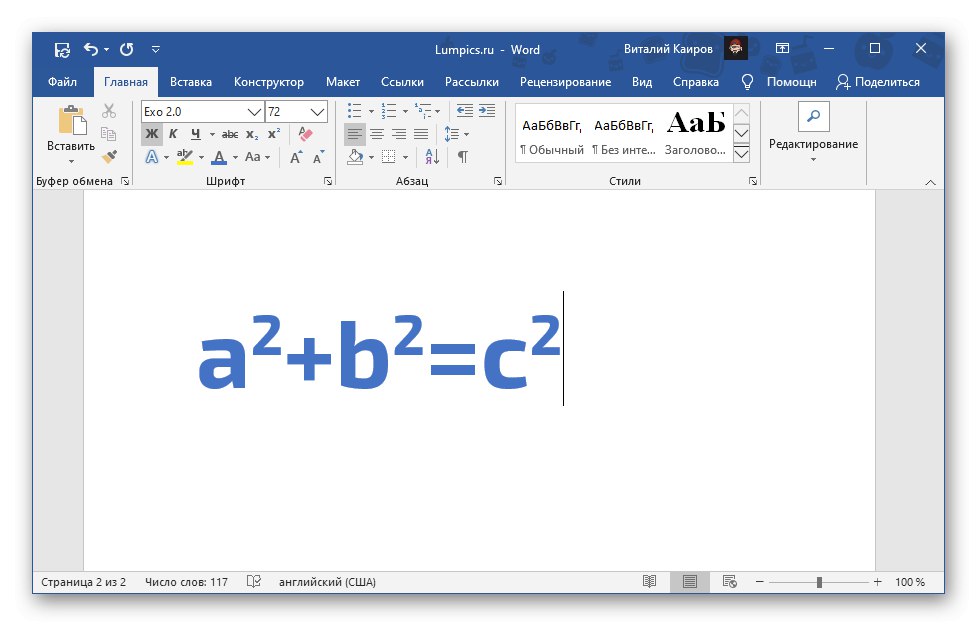
Спосіб 2: Параметри групи «Шрифт»
Ще один можливий метод написання надіндексом полягає у видозміні параметрів використовуваного за замовчуванням шрифту.
- Як і в попередньому випадку, виділіть фрагмент тексту, який необхідно звести в верхній індекс, або помістіть каретку в тому місці документа, де він буде вводитися.
- Викличте меню групи «Шрифт», Натиснувши на зазначену на зображенні нижче кнопку, або натисніть сполучення клавіш «Ctrl + D».
- У блоці «Видозміну» встановіть позначку навпроти пункту «Надрядковий». Натисніть на кнопку «ОК» для підтвердження внесених змін.
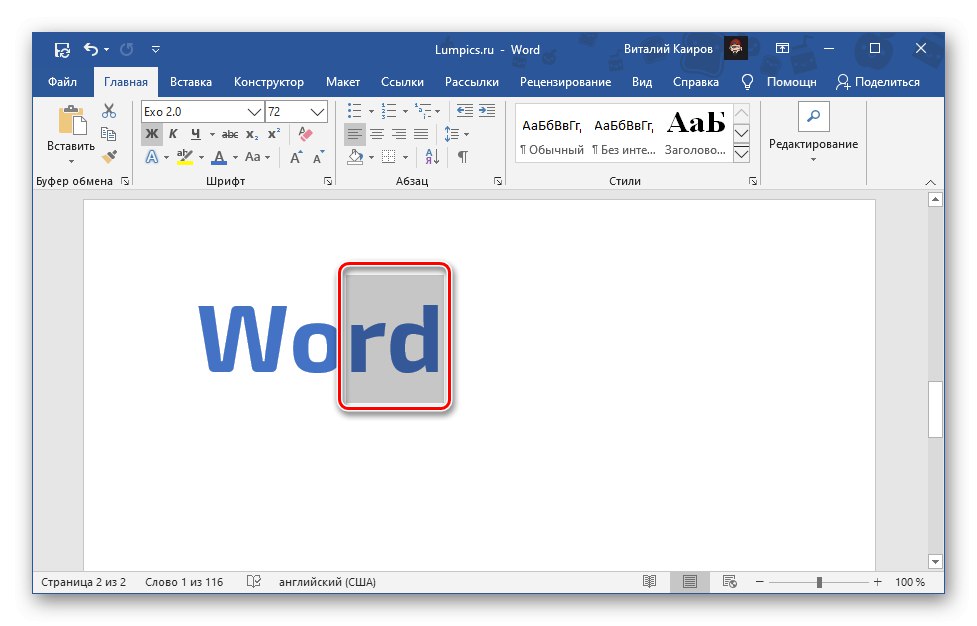
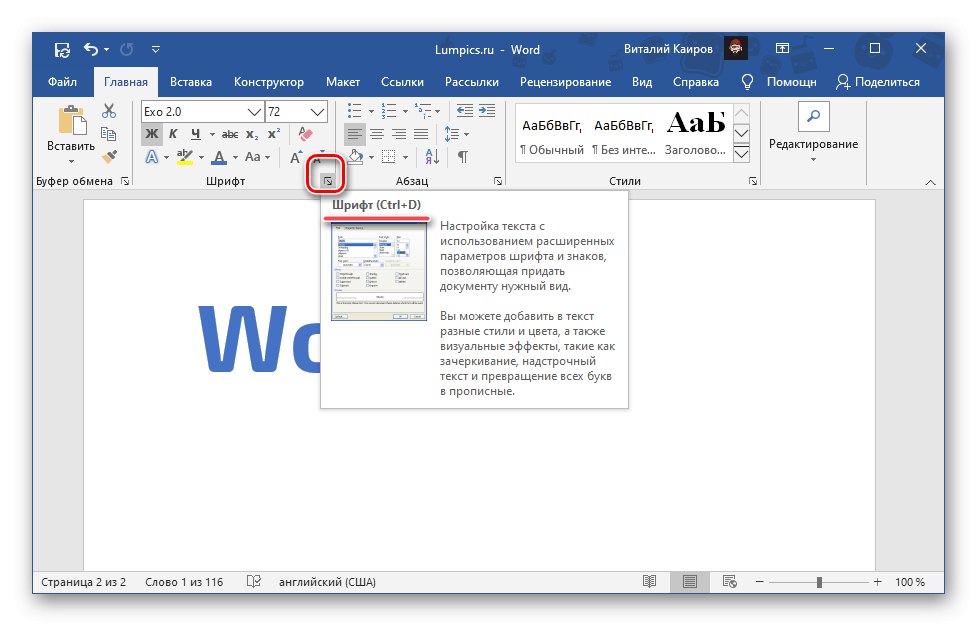
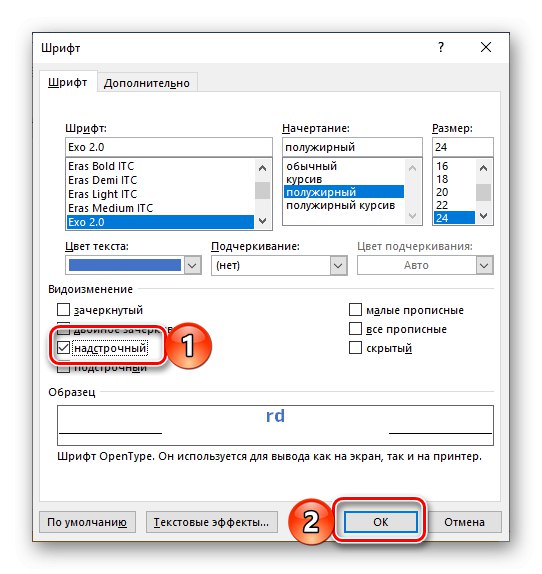
Примітка: В цьому вікні можна змінити такі параметри шрифту, як його стиль, розмір, накреслення, колір і деякі інші. Самі ж зміни відображаються в області «Зразок».
Обраний вами текст або той, який ви тільки збираєтеся вводити, буде записаний в верхньому індексі.
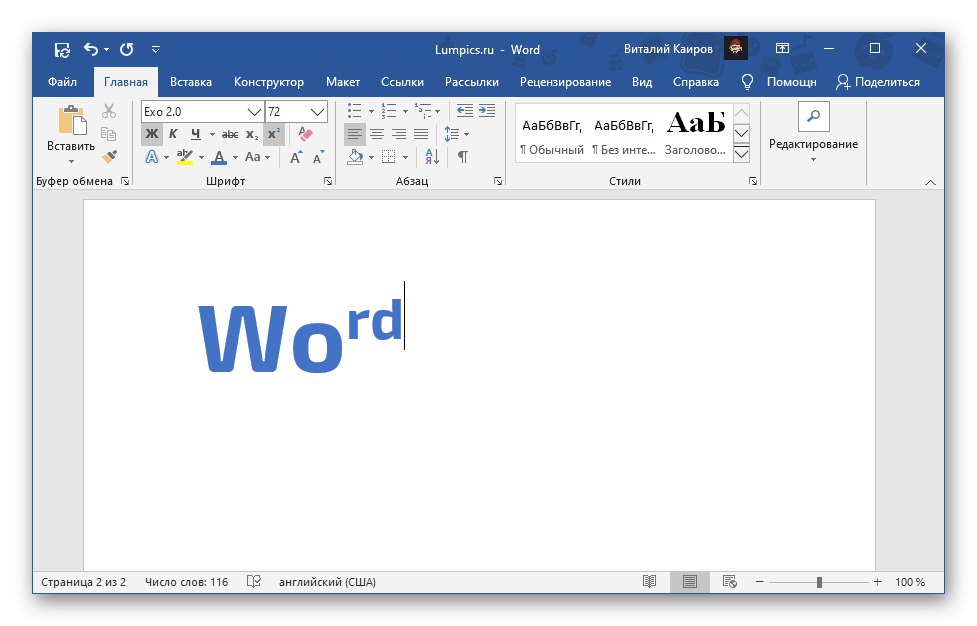
Читайте також: Як змінити шрифт в Ворд
Спосіб 3: Швидкий доступ
Простіший, ніж розглянуті вище, метод написання тексту у верхньому індексі полягає в використанні поєднання клавіш. Дізнатися його можна, якщо навести покажчик курсору на кнопку x², Розташовану на головній панелі інструментів Word.
«Ctrl» + «Shift» + «+»
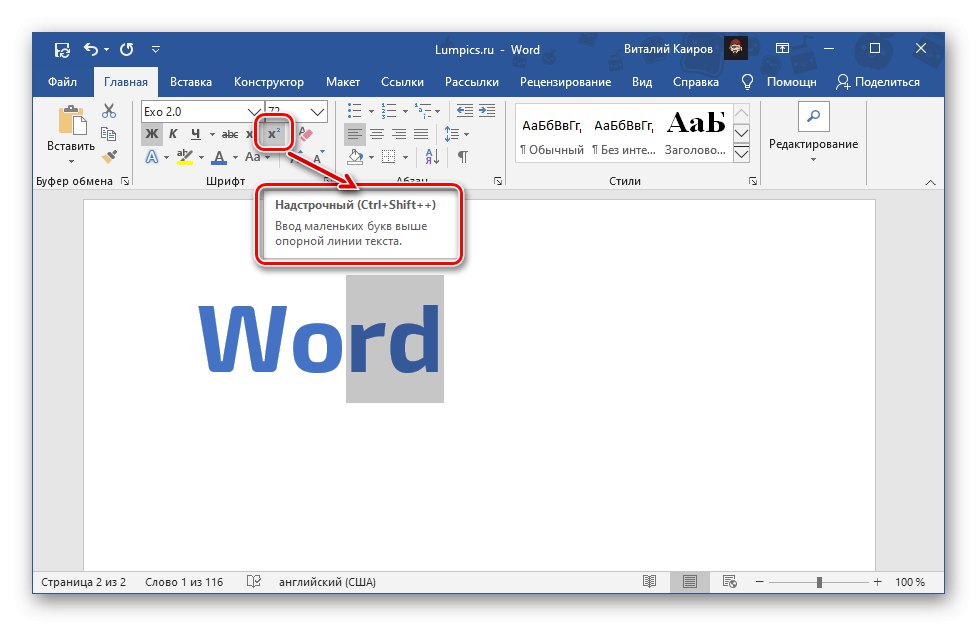
Алгоритм дій той же - або спочатку виділяєте зводиться в індекс текст, або ставите на його місце каретку, і далі натискаєте використовувану комбінації.
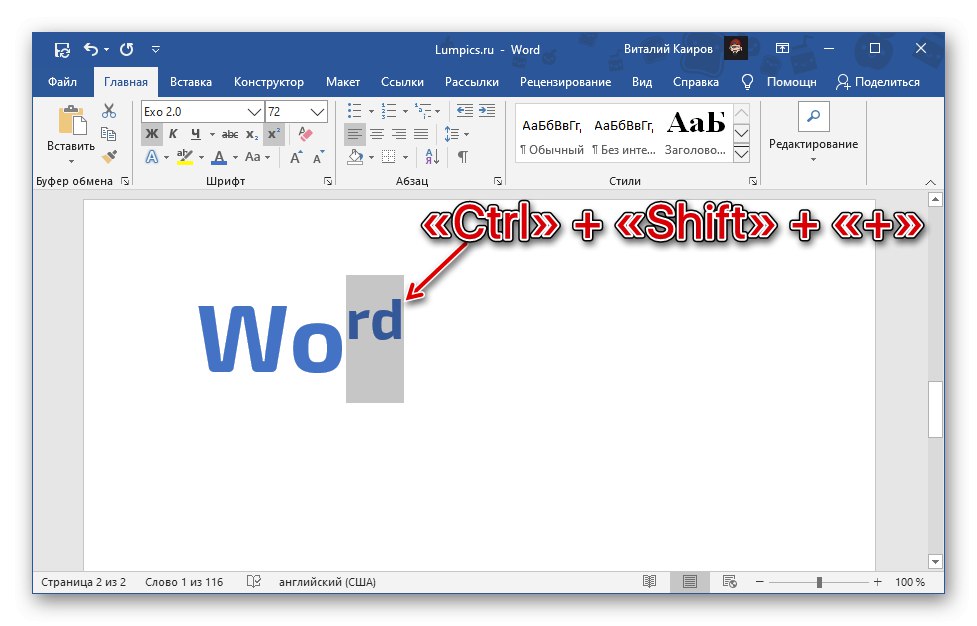
Читайте також: Швидкий доступ в Ворд
Скасування написання в верхньому індексі
Якщо ви помилково записали в надіндексом не той текстовий фрагмент або просто хочете прибрати такий варіант написання, виконайте одну з таких дій:
- Виділіть текст в індексі і натисніть ще раз кнопку x² на панелі інструментів або клавіші «Ctrl» + «Shift» + «+»;
- Виділіть текст і натисніть «Ctrl + Space (пропуск)» (Але варто враховувати, що ця дія повністю очистить форматування).
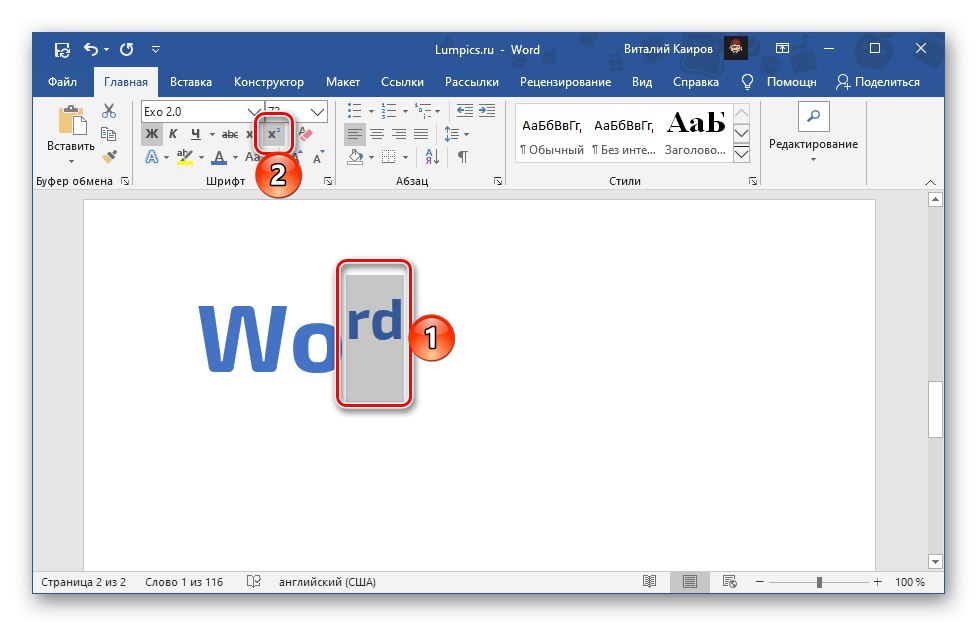
Читайте також: Як очистити форматування тексту в Ворд
Для того щоб після зведення в індекс продовжити записувати текст в нормальному регістрі, необхідно виконати аналогічні зазначеним вище дії, не виділяючи символ, а встановивши покажчик курсору відразу за ним. Після цього можна буде продовжити набір тексту в звичайному режимі.
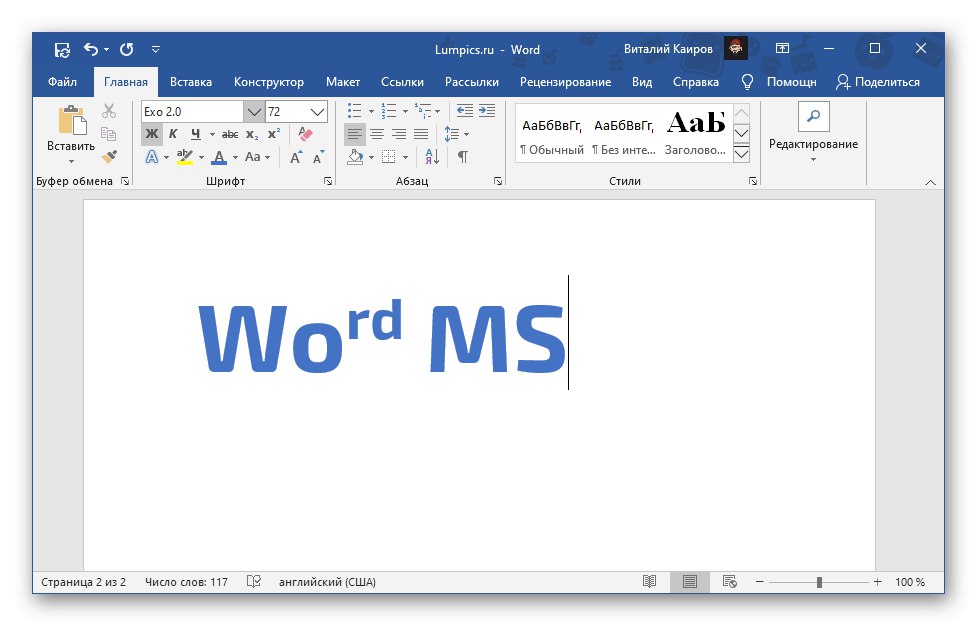
Читайте також: Як скасувати останню дію в Word